ホーム:スクエア決済【評判・比較】ガイド>>Square(スクエア)とPayPay(ペイペイ)の比較>>ペイペイの使い方
ペイペイ(PayPay)の使い方は?
※本ページはGoogleアドセンス、アフィリエイト等のプロモーションが含まれています

このページでは、今後ペイペイ(PayPay)を導入しようかどうかでお悩み中の店舗様に向けて、『ペイペイの使い方』というテーマで使い方や決済の流れなどを、実際にペイペイを導入している私の体験談をもとに3つのステップで分かりやすく解説していきます。
今回は『ペイペイの使い方』をメインに解説していきますので、ペイペイの『新規申込み・導入の流れ』のページをお読みいただいた後に見て頂いた方が、より流れが分りやすいと思いますので、まだお読みでない方はそちらのページもぜひ合わせてお読みください。
QRコードを設置する!
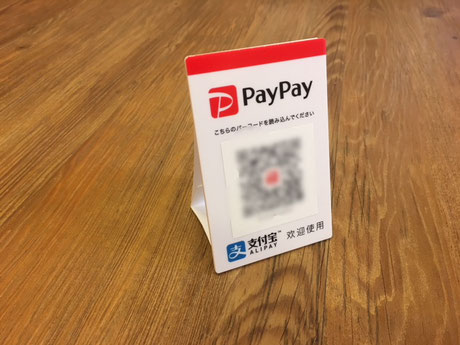
【ステップ1】
ペイペイに新規申し込みをおこない、審査に通れば数日以内にスターターキットが到着します。その中に同梱されているQRコード(シール)を組み立て式のスタンドに張り付けます。
あとはレジ周り、お座席、商品カウンターなど、あなたのお店がお客様の会計をおこなう場所に設置するだけです。
決済をおこなう!
【ステップ2】
では実際に決済をやってみましょう。
現在ペイペイで決済をおこなう場合、2つのパターンがあります。
1.お店側がバーコードをスキャンする
2.お客様がQRコードを読み取る
上記1のパターンは、大手コンビニチェーンやスーパー、電気量販店などで見られる方法で、お客様がスマホにインストールしているPayPayアプリからバーコードを提示し、お店側がそのバーコードをレジ端末機でスキャンする決済方法です。
▼画像出典元:公式サイトより▼
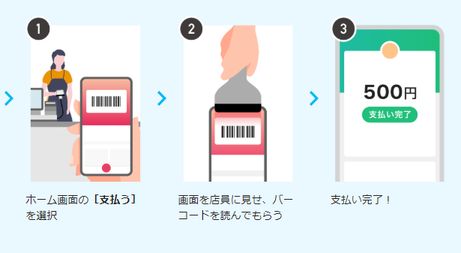
おそらく、このページを読まれている事業者さまは、美容院、サロン、飲食店、小売業、整体・整骨院など、いわゆる町のお店を経営されている方々だと思います。これらの店舗の場合は上記2のパターンに該当しますので、今回はその決済方法を解説します。
▼画像出典元:公式サイトより▼
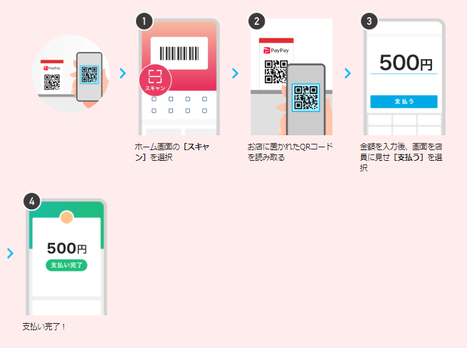
(1)アプリの立ち上げ
お客様がお会計される際に、スマホにインストールされているPayPayアプリを立ち上げてもらいます。
(2)QRコードを読み取ってもらう
PayPayアプリの画面に『スキャン』というボタンがありますので、そこを押してもらうとQRコードを読み取る画面に切り替わりますので、レジ周り等に設置しておいたお店のQRコードを読み取ってもらいます。
(3)金額を入力してもらう
QRコードを読み取ってもらうと、金額を入力する画面に進みますので、お会計金額をお客様に入力してもらいます。この際に、お客様の入力ミスがないか必ずスマホの画面を提示してもらってチェックしてください。間違いがなければ『支払う』というボタンを押してもらったら決済が完了します。
決済後に再確認を!
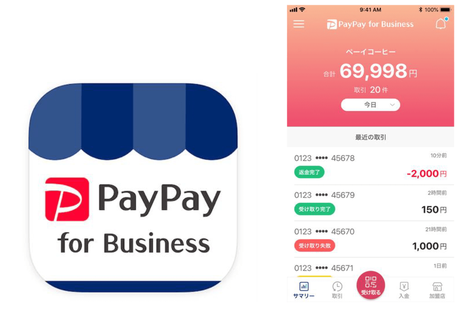
【ステップ3】
決済が完了すると、お店側の管理画面(PayPay for Business)にスグ反映されますので、取引の内容が間違っていないか確認するようにしておきましょう。
もし何かの入力ミスなどがあれば、この管理画面から返金処理もできます。一度返金処理をしてから再度同じように決済作業をやり直せば大丈夫です。ですので、パソコンまたはスマホに『PayPay for Business』という管理画面をブックマーク登録しておいた方がいいです(スマホ版のアプリもあり)。
レジ周りにスマホやPCがあれば、決済後すぐにでも確認ができますので、必ず決済取引のミスがないかどうかを確認するように徹底しておきましょう。
このページのまとめ!
いかがだったでしょうか。このページではペイペイ決済のやり方や流れを、実際に私が普段おこなっている経験をもとに解説させていただきました。
ペイペイの決済では、暗証番号の入力やサインの記入、釣銭の受け渡しなどが、まったく必要としません。ですので、クレジットカード決済や現金払いなどに比べて、慣れるととっても速くて楽にお会計が完了します。
また、お店側として用意するものはQRコードだけで、専用端末機(カードリーダー)やレシートプリンターなども一切必要がありませんので、レジ周りもごちゃごちゃせず快適です。
今回のページが、これからペイペイ決済を導入しようかどうかでお悩みのビジネスオーナー様に役立てれば幸いです。
【追記>>】スクエアでもPayPay決済が可能になりました!






